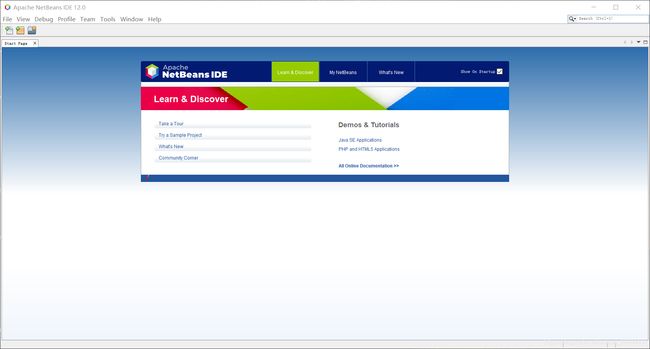java安装以及配置环境变量及NetBeans安装
**
java安装以及环境变量配置
**
1.通过Oracle官网进入下载页面选择合适的jdk版本和系统位数并选择下载路径。
2.下载完毕后,返回jdk所下载到的文件夹,点击jdk安装包,进行安装
3.点击下一步,并记住安装路径,“C:\Program Files\java\jdk…”
4.安装完成,点击关闭。
5.配置环境变量(win10系统)鼠标放在此电脑图标并右击,点击属性,打开后在左侧点击高级系统设置,点击右下角环境变量,进行环境变量配置。
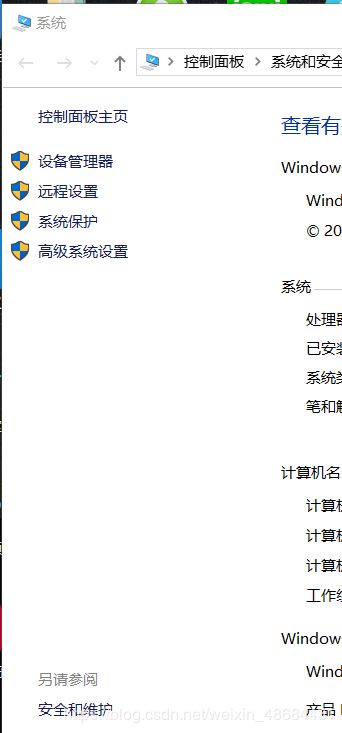

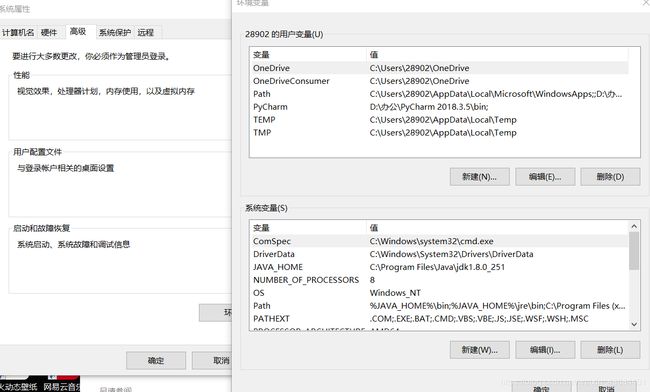
6.在系统变量中新建变量名为:JAVA_HOME,变量值为:C:\Program Files\Java\jdk…
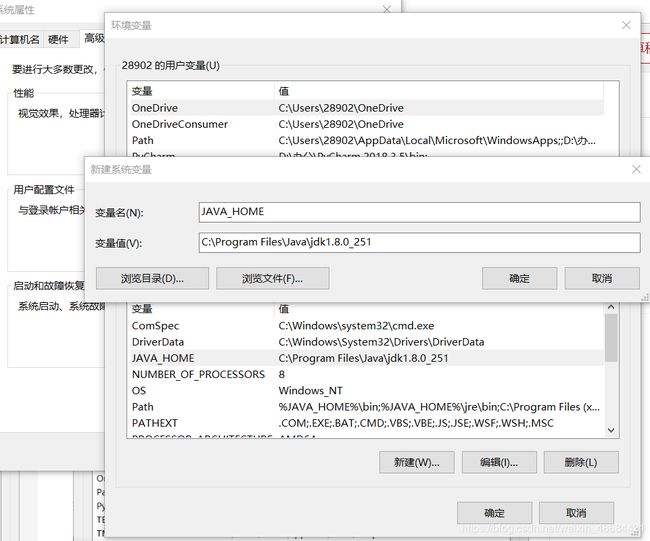
7.在系统变量中寻找“Path”,点击后新建,输入“%JAVA%\bin;%JAVA%\jre\bin”,并点击确定
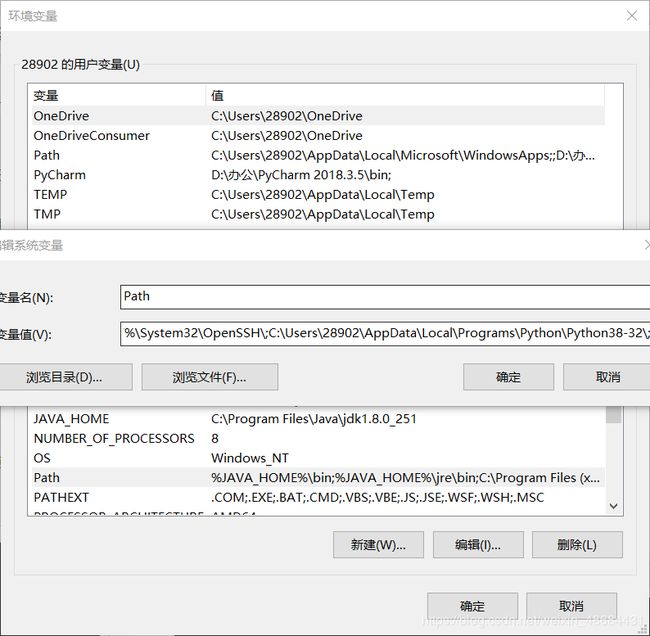
8.左下角输入搜索内容:cmd打开命令提示符,然后输入javac或者java并回车,如下图所示,配置成功。
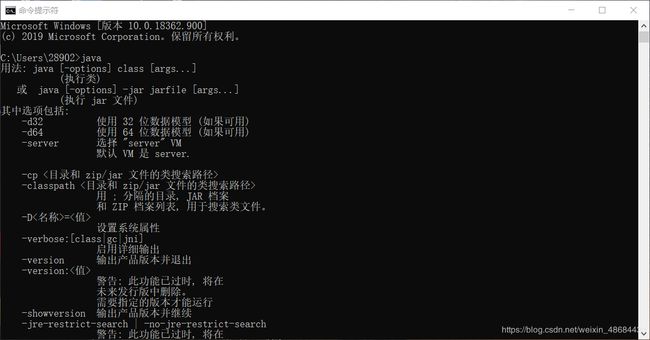
**
NetBeans安装教程
**
1.首先打开官网下载最新版NetBeans。
2.下载完毕后双击安装包,出现安装提示,设置好安装路径,点击next,跟随系统引导完成安装